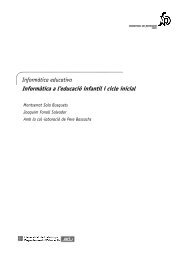Informàtica i necessitats educatives especials - Xtec
Informàtica i necessitats educatives especials - Xtec
Informàtica i necessitats educatives especials - Xtec
You also want an ePaper? Increase the reach of your titles
YUMPU automatically turns print PDFs into web optimized ePapers that Google loves.
Tema 5. Els programes de dibuix<br />
• Situeu el punter del ratolí a sobre de la diapostiva que voleu desplaçar i<br />
mantenint premut el botó esquerre del ratolí, desplaceula al lloc que us<br />
interessi.<br />
6 Per esborrar una diapositiva, desplaceula fins a la Paperera o bé seleccioneula<br />
i premeu la tecla Supr.<br />
Personalització de la projecció de diapositives<br />
1 Quan està activada una diapositiva, a la part superior central us informa del<br />
nom de la imatge insertada. Feu clic a la segona diapositiva, observeu a la part<br />
central que el nom és un altre.<br />
2 La diapositiva a la qual es vol fer canvis ha de estar activada ( té com a contorn<br />
un rectangle de color vermell). En principi, teniu activada la primera<br />
diapositiva, si voleu activar una altra diapositiva, feu clic amb el botó esquerre<br />
a sobre. Feu clic a sobre de la icona Transicions de les diapositives ,<br />
apareixeran les opcions que podeu personalitzar. Vegeu figura 4.<br />
Efectes de transició<br />
Figura 4<br />
Canvieu, d'aquesta presentació, els efectes de transició. Per ferho:<br />
3 Feu clic al botó . Escolliu un efecte de transició visual. La llista de la part<br />
inferior mostra el so per a cada efecte visual. Podeu configurarlo com a la<br />
figura 5. Feu clic al botó Vista preliminar per veure com queda. Per últim<br />
premeu el botó Accepta.<br />
Figura 5<br />
Tecnologies de la Informació i la Comunicació 83